利用plot函数绘制二维曲线图
- 格式:doc
- 大小:44.50 KB
- 文档页数:2
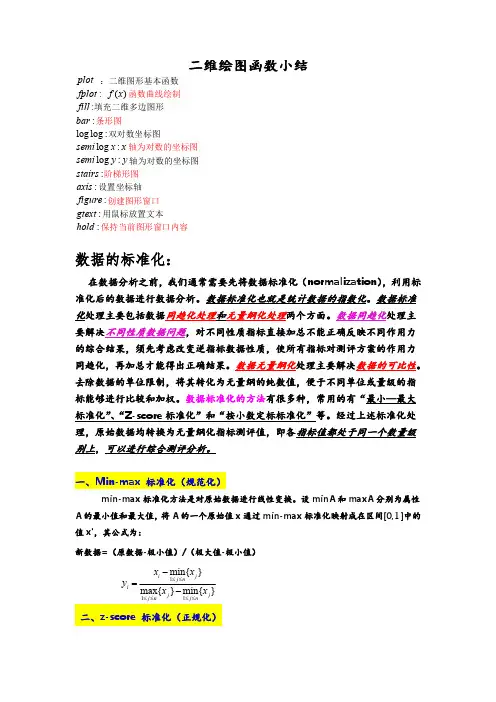
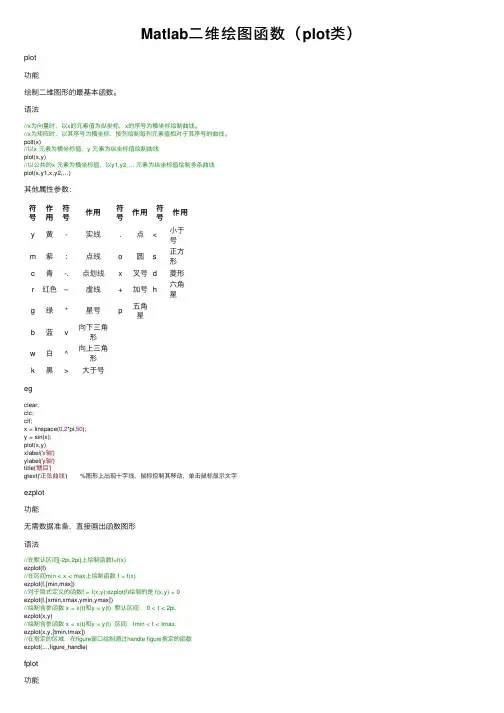
Matlab⼆维绘图函数(plot类)plot功能绘制⼆维图形的最基本函数。
语法//x为向量时,以x的元素值为纵坐标,x的序号为横坐标绘制曲线。
//x为矩阵时,以其序号为横坐标,按列绘制每列元素值相对于其序号的曲线。
polt(x)//以x 元素为横坐标值,y 元素为纵坐标值绘制曲线plot(x,y)//以公共的x 元素为横坐标值,以y1,y2,… 元素为纵坐标值绘制多条曲线plot(x,y1,x,y2,…)其他属性参数:符号作⽤符号作⽤符号作⽤符号作⽤y黄-实线.点<⼩于号m紫:点线o圆s正⽅形c青-.点划线x叉号d菱形r红⾊–虚线+加号h六⾓星g绿*星号p五⾓星b蓝v向下三⾓形w⽩^向上三⾓形k⿊>⼤于号egclear;clc;clf;x = linspace(0,2*pi,50);y = sin(x);plot(x,y)xlabel('x轴')ylabel('y轴')title('题⽬')gtext('正弦曲线') %图形上出现⼗字线,⿏标控制其移动,单击⿏标显⽰⽂字ezplot功能⽆需数据准备,直接画出函数图形语法//在默认区间[-2pi,2pi]上绘制函数f=f(x)ezplot(f)//在区间min < x < max上绘制函数 f = f(x)ezplot(f,[min,max])//对于隐式定义的函数f = f(x,y):ezplot(f)绘制的是 f(x,y) = 0ezplot(f,[xmin,xmax,ymin,ymax])//绘制含参函数 x = x(t)和y = y(t) 默认区间: 0 < t < 2pi.ezplot(x,y)//绘制含参函数 x = x(t)和y = y(t) 区间:tmin < t < tmax.ezplot(x,y,[tmin,tmax])//在指定的区域,在figure窗⼝绘制通过handle figure指定的函数ezplot(...,figure_handle)fplot功能通过MATLAB平台内部设置的⾃适应来动态决定⾃变量的离散间隔,当函数值变化缓慢时离散间隔取⼤些,当函数值变化剧烈时,离散间隔取⼩⼀些。
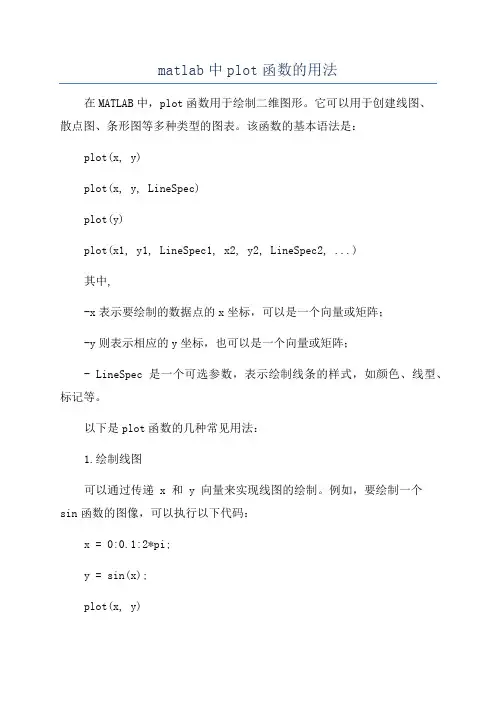
matlab中plot函数的用法在MATLAB中,plot函数用于绘制二维图形。
它可以用于创建线图、散点图、条形图等多种类型的图表。
该函数的基本语法是:plot(x, y)plot(x, y, LineSpec)plot(y)plot(x1, y1, LineSpec1, x2, y2, LineSpec2, ...)其中,-x表示要绘制的数据点的x坐标,可以是一个向量或矩阵;-y则表示相应的y坐标,也可以是一个向量或矩阵;- LineSpec 是一个可选参数,表示绘制线条的样式,如颜色、线型、标记等。
以下是plot函数的几种常见用法:1.绘制线图可以通过传递 x 和 y 向量来实现线图的绘制。
例如,要绘制一个sin函数的图像,可以执行以下代码:x = 0:0.1:2*pi;y = sin(x);plot(x, y)这将绘制一个从0到2π范围内的sin曲线。
2.绘制散点图除了绘制线图,plot函数还可以用于绘制散点图,只需将参数LineSpec 设置为空即可。
例如,要绘制一组随机生成的散点,可以执行以下代码:x = rand(1, 100);y = rand(1, 100);plot(x, y, '.') % '.'表示绘制散点图这将在坐标系中生成100个随机散点。
3.自定义线条样式可以通过传递 LineSpec 参数来自定义线条的样式。
它由颜色、线型和标记三部分组成。
例如,要绘制红色的虚线曲线,可以执行以下代码:x = 0:0.1:2*pi;y = sin(x);plot(x, y, 'r--')其中,'r'表示红色,'--'表示虚线。
4.多图绘制plot函数还支持多图绘制,即在同一个图形窗口绘制多个图形。
只需将多组 x 和 y 数据传递给plot函数即可。
例如,要在同一个图形窗口中绘制两个曲线,可以执行以下代码:x1 = 0:0.1:2*pi;y1 = sin(x1);x2 = 0:0.1:2*pi;y2 = cos(x2);plot(x1, y1, 'r', x2, y2, 'b')这将分别绘制sin函数和cos函数的图像,其中sin函数用红色表示,cos函数用蓝色表示。
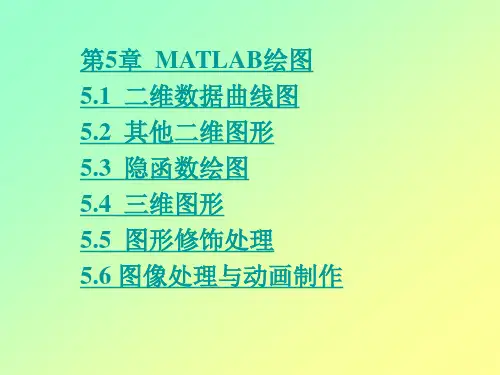
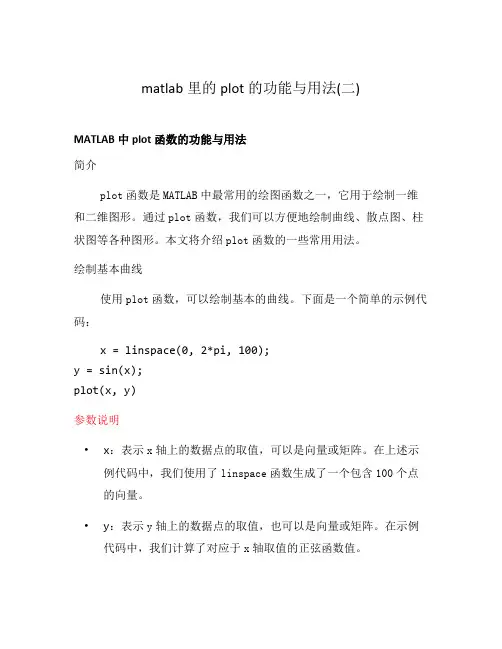
matlab里的plot的功能与用法(二)MATLAB中plot函数的功能与用法简介plot函数是MATLAB中最常用的绘图函数之一,它用于绘制一维和二维图形。
通过plot函数,我们可以方便地绘制曲线、散点图、柱状图等各种图形。
本文将介绍plot函数的一些常用用法。
绘制基本曲线使用plot函数,可以绘制基本的曲线。
下面是一个简单的示例代码:x = linspace(0, 2*pi, 100);y = sin(x);plot(x, y)参数说明•x:表示x轴上的数据点的取值,可以是向量或矩阵。
在上述示例代码中,我们使用了linspace函数生成了一个包含100个点的向量。
•y:表示y轴上的数据点的取值,也可以是向量或矩阵。
在示例代码中,我们计算了对应于x轴取值的正弦函数值。
绘制结果运行上述代码,可以绘制出一个以x为自变量,y为因变量的曲线图。
修改曲线样式plot函数允许我们修改绘图的样式,包括曲线的颜色、线型、标记等。
下面是一个示例代码:x = linspace(0, 2*pi, 100);y = sin(x);plot(x, y, 'r--o')参数说明通过在plot函数的第三个参数位置传入一个字符串,我们可以控制绘图的样式: - 'r':表示曲线的颜色为红色。
- '--':表示曲线的线型为虚线。
- 'o':表示在每个数据点处绘制圆形标记。
绘制结果通过修改样式参数,我们可以得到一条红色的虚线,且在每个数据点处都有圆形标记的曲线图。
绘制多个曲线除了绘制单个曲线外,我们还可以在同一个图中绘制多个曲线。
下面是一个示例代码:x = linspace(0, 2*pi, 100);y1 = sin(x);y2 = cos(x);plot(x, y1, 'r')hold on % 开启绘图保持功能plot(x, y2, 'b--')legend('sin', 'cos')参数说明•y1和y2:分别表示两条曲线的因变量取值。
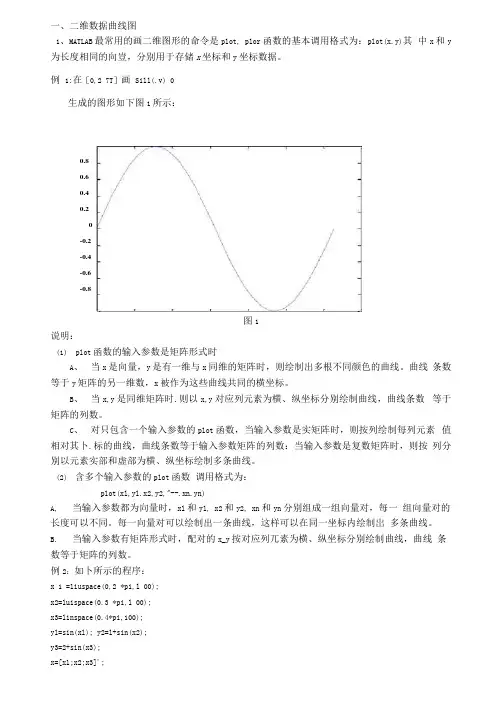
一、二维数据曲线图1、MATLAB 最常用的画二维图形的命令是plot, plor 函数的基本调用格式为:plot(x.y)其 中x 和y 为长度相同的向豈,分别用于存储x 坐标和y 坐标数据。
例 1:在[0,2 7T ]画 Sill(.v) 0生成的图形如下图1所示:图1说明:(1) plot 函数的输入参数是矩阵形式时A 、 当x 是向量,y 是有一维与x 同维的矩阵时,则绘制出多根不同颜色的曲线。
曲线 条数等于y 矩阵的另一维数,x 被作为这些曲线共同的横坐标。
B 、 当x,y 是同维矩阵时.则以x,y 对应列元素为横、纵坐标分别绘制曲线,曲线条数 等于矩阵的列数。
C 、对只包含一个输入参数的plot 函数,当输入参数是实矩阵时,则按列绘制每列元素 值相对其卜.标的曲线,曲线条数等于输入参数矩阵的列数:当输入参数是复数矩阵时,则按 列分别以元素实部和虚部为横、纵坐标绘制多条曲线。
(2) 含多个输入参数的plot 函数 调用格式为:plot(xl,yl.x2,y2,"--.xn.yn)A, 当输入参数都为向量时,xl 和yl, x2和y2, xn 和yn 分别组成一组向量对,每一 组向量对的长度可以不同。
每一向量对可以绘制出一条曲线,这样可以在同一坐标内绘制岀 多条曲线。
B.当输入参数有矩阵形式时,配对的x_y 按对应列兀素为横、纵坐标分别绘制曲线,曲线 条数等于矩阵的列数。
例2:如卜所示的程序:x 1 =liuspace(0,2 *pi,l 00);x2=luispace(0.3 *pi,l 00);x3=linspace(0.4*pi,100);yl=sin(xl); y2=l+sin(x2);y3=2+sin(x3);x=[xl;x2;x3]';0.80.60.40.2-0.2-0.4-0.6-0.8y=[yl;y2;y3「plot(x,y,xl,yl-l) 其图形如图2所示:图2(3)plot函数最简单的调用格式是只包含一个输入参数:plot(x),在这种情况卜,当x是实向量时,以该向量元素的下标为横坐标,元素值为纵坐标画出一•条连续曲线,这实际上是绘制折线图。

第四讲绘图功能作为一个功能强大的工具软件,Matlab 具有很强的图形处理功能,提供了大量的二维、三维图形函数。
由于系统采用面向对象的技术和丰富的矩阵运算,所以在图形处理方面即常方便又高效。
4.1 二维图形一、plot函数函数格式:plot(x,y)其中x和y为坐标向量函数功能:以向量x、y为轴,绘制曲线。
【例1】在区间0≤X≤2 内,绘制正弦曲线Y=SIN(X),其程序为:x=0:pi/100:2*pi;y=sin(x);plot(x,y)一、plot函数【例2】同时绘制正、余弦两条曲线Y1=SIN(X)和Y2=COS(X),其程序为:x=0:pi/100:2*pi;y1=sin(x);y2=cos(x);plot(x,y1,x,y2)plot函数还可以为plot(x,y1,x,y2,x,y3,…)形式,其功能是以公共向量x为X轴,分别以y1,y2,y3,…为Y轴,在同一幅图内绘制出多条曲线。
一、plot函数(一)线型与颜色格式:plot(x,y1,’cs’,...)其中c表示颜色,s表示线型。
【例3】用不同线型和颜色重新绘制例4.2图形,其程序为:x=0:pi/100:2*pi;y1=sin(x);y2=cos(x);plot(x,y1,'go',x,y2,'b-.')其中参数'go'和'b-.'表示图形的颜色和线型。
g表示绿色,o表示图形线型为圆圈;b表示蓝色,-.表示图形线型为点划线。
一、plot函数(二)图形标记在绘制图形的同时,可以对图形加上一些说明,如图形名称、图形某一部分的含义、坐标说明等,将这些操作称为添加图形标记。
title(‘加图形标题');xlabel('加X轴标记');ylabel('加Y轴标记');text(X,Y,'添加文本');一、plot函数(三)设定坐标轴用户若对坐标系统不满意,可利用axis命令对其重新设定。
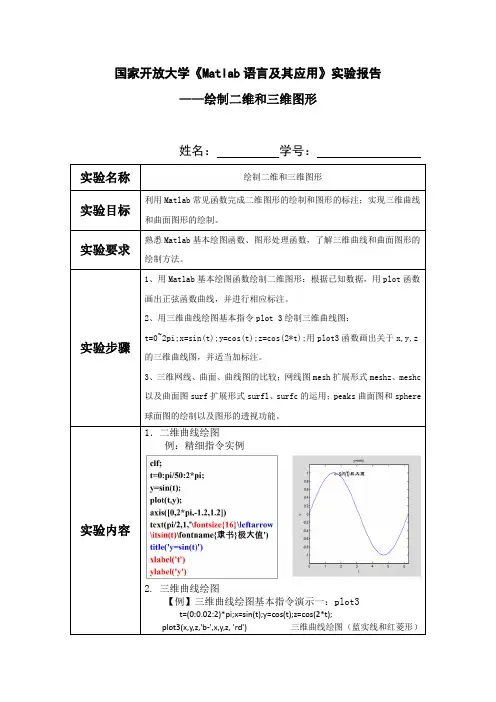
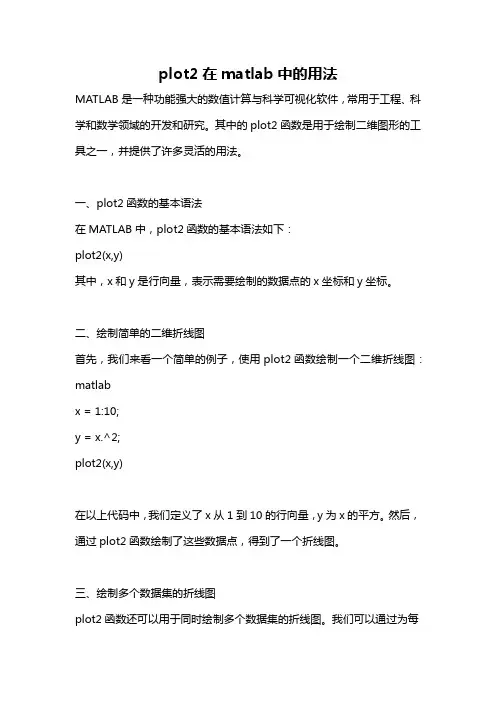
plot2在matlab中的用法MATLAB是一种功能强大的数值计算与科学可视化软件,常用于工程、科学和数学领域的开发和研究。
其中的plot2函数是用于绘制二维图形的工具之一,并提供了许多灵活的用法。
一、plot2函数的基本语法在MATLAB中,plot2函数的基本语法如下:plot2(x,y)其中,x和y是行向量,表示需要绘制的数据点的x坐标和y坐标。
二、绘制简单的二维折线图首先,我们来看一个简单的例子,使用plot2函数绘制一个二维折线图:matlabx = 1:10;y = x.^2;plot2(x,y)在以上代码中,我们定义了x从1到10的行向量,y为x的平方。
然后,通过plot2函数绘制了这些数据点,得到了一个折线图。
三、绘制多个数据集的折线图plot2函数还可以用于同时绘制多个数据集的折线图。
我们可以通过为每个数据集传入不同的x和y来实现这一点,如下所示:matlabx1 = 1:10;y1 = x1.^2;x2 = 1:10;y2 = x2.^3;x3 = 1:10;y3 = x3.^4;plot2(x1,y1,x2,y2,x3,y3)在以上代码中,我们定义了三组数据集,分别为x1和y1、x2和y2、x3和y3。
然后,通过将这些数据集传入plot2函数中,就可以同时绘制这些数据集的折线图。
四、自定义折线图的样式plot2函数还具有很多可调整的参数,使我们能够自定义折线图的样式。
下面是一些常用的参数和示例用法:1. 颜色:可以通过'-'或''来设置折线的样式,如下所示:matlabplot2(x,y,'r-')在以上代码中,我们使用红色的实线来表示折线。
matlabplot2(x,y,'b')在以上代码中,我们使用蓝色的虚线来表示折线。
2. 线宽:可以通过'LineWidth'参数来设置折线的线宽,如下所示:matlabplot2(x,y,'b-','LineWidth',2)在以上代码中,我们设置折线的线宽为2个单位。
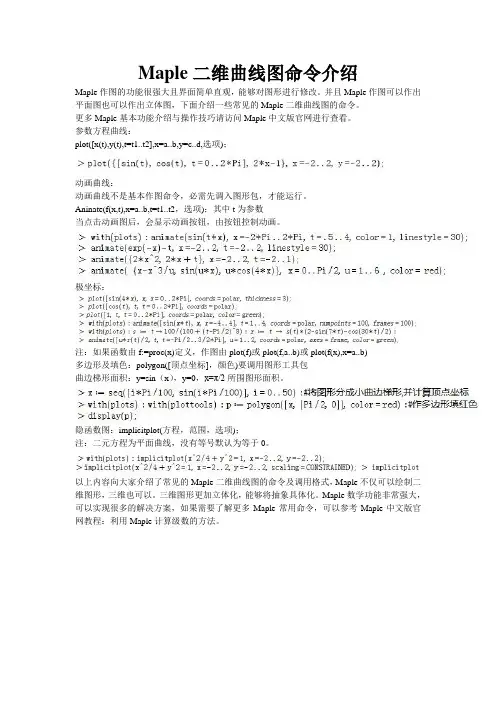
Maple二维曲线图命令介绍
Maple作图的功能很强大且界面简单直观,能够对图形进行修改。
并且Maple作图可以作出平面图也可以作出立体图,下面介绍一些常见的Maple二维曲线图的命令。
更多Maple基本功能介绍与操作技巧请访问Maple中文版官网进行查看。
参数方程曲线:
plot([x(t),y(t),t=t1..t2],x=a..b,y=c..d,选项);
动画曲线:
动画曲线不是基本作图命令,必需先调入图形包,才能运行。
Aninate(f(x,t),x=a..b,t=t1..t2,选项);其中t为参数
当点击动画图后,会显示动画按钮,由按钮控制动画。
极坐标:
注:如果函数由f:=proc(x)定义,作图由plot(f)或plot(f,a..b)或plot(f(x),x=a..b)
多边形及填色:polygon([顶点坐标],颜色)要调用图形工具包
曲边梯形面积:y=sin(x),y=0,x=π/2所围图形面积。
隐函数图:implicitplot(方程,范围,选项);
注:二元方程为平面曲线,没有等号默认为等于0。
以上内容向大家介绍了常见的Maple二维曲线图的命令及调用格式,Maple不仅可以绘制二维图形,三维也可以。
三维图形更加立体化,能够将抽象具体化。
Maple数学功能非常强大,可以实现很多的解决方案,如果需要了解更多Maple常用命令,可以参考Maple中文版官网教程:利用Maple计算级数的方法。
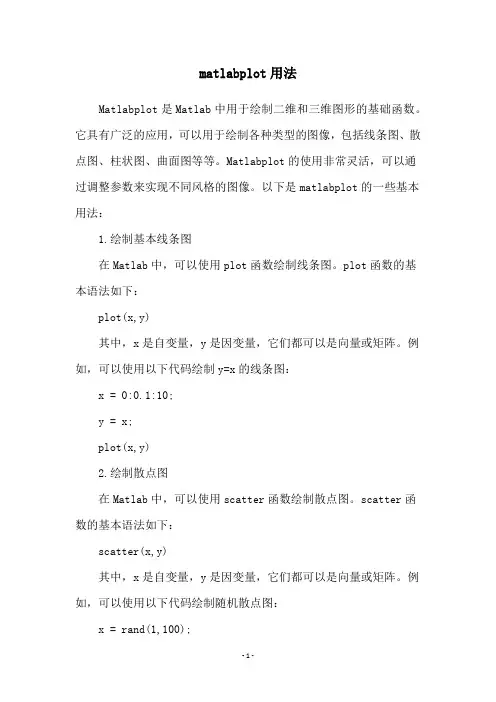
matlabplot用法Matlabplot是Matlab中用于绘制二维和三维图形的基础函数。
它具有广泛的应用,可以用于绘制各种类型的图像,包括线条图、散点图、柱状图、曲面图等等。
Matlabplot的使用非常灵活,可以通过调整参数来实现不同风格的图像。
以下是matlabplot的一些基本用法:1.绘制基本线条图在Matlab中,可以使用plot函数绘制线条图。
plot函数的基本语法如下:plot(x,y)其中,x是自变量,y是因变量,它们都可以是向量或矩阵。
例如,可以使用以下代码绘制y=x的线条图:x = 0:0.1:10;y = x;plot(x,y)2.绘制散点图在Matlab中,可以使用scatter函数绘制散点图。
scatter函数的基本语法如下:scatter(x,y)其中,x是自变量,y是因变量,它们都可以是向量或矩阵。
例如,可以使用以下代码绘制随机散点图:x = rand(1,100);y = rand(1,100);scatter(x,y)3.绘制柱状图在Matlab中,可以使用bar函数绘制柱状图。
bar函数的基本语法如下:bar(x,y)其中,x是自变量,y是因变量,它们都可以是向量或矩阵。
例如,可以使用以下代码绘制一组随机柱状图:y = rand(1,10);bar(y)4.绘制曲面图在Matlab中,可以使用surf函数绘制曲面图。
surf函数的基本语法如下:surf(X,Y,Z)其中,X、Y、Z是网格数据,它们都是矩阵。
例如,可以使用以下代码绘制一个三维正弦函数的曲面图:[X,Y] = meshgrid(-pi:0.1:pi);Z = sin(sqrt(X.^2+Y.^2));surf(X,Y,Z)以上是matlabplot的基本用法,通过不同的参数设置,可以实现更多不同类型的图像。
Matlabplot是Matlab中很重要的函数之一,学好其用法对Matlab图像处理非常有帮助。
MATLAB中plot函数的用法1. 概述plot函数是MATLAB中最常用的绘图函数之一,用于绘制二维图形。
它可以绘制折线图、散点图、曲线图等多种图形形式。
本文将详细介绍plot函数的定义、用途和工作方式,以及一些常用的参数和示例。
2. 函数定义plot函数的定义如下:plot(x, y)其中,x和y分别是两个向量或矩阵,用于指定要绘制的数据点的坐标。
x和y的长度必须相等,否则会产生错误。
3. 用途plot函数主要用于可视化数据,可以将数据点连接起来,形成折线图或曲线图。
它可以用于分析数据的趋势、变化和关系,帮助我们更好地理解和展示数据。
plot函数的用途包括但不限于以下几个方面: - 绘制折线图:通过将数据点连接起来,可以展示数据的趋势和变化。
- 绘制散点图:通过绘制散点图,可以展示数据的分布和聚集程度。
- 绘制曲线图:通过绘制曲线图,可以展示数据的光滑程度和变化趋势。
- 绘制多个图形:可以在同一张图上绘制多个图形,比较不同数据集的差异。
- 添加标题和标签:可以为图形添加标题、坐标轴标签和图例,使图形更具可读性。
4. 工作方式plot函数的工作方式如下: - 如果x和y都是向量,plot函数将绘制一条折线图,其中x轴对应x向量的值,y轴对应y向量的值。
- 如果x和y都是矩阵,plot函数将绘制多条折线图,其中每一列对应一条折线。
x轴对应矩阵的列索引,y轴对应矩阵的值。
- 如果只提供一个输入参数,plot函数将默认使用该参数作为y向量,x向量将自动生成,从1开始,步长为1。
- plot函数可以通过设置参数来控制绘图的样式、颜色、线型等。
5. 常用参数plot函数有许多可选的参数,用于控制绘图的样式和外观。
下面列举了一些常用的参数: - ‘Color’:设置折线的颜色,可以指定颜色的名称(如’red’、‘blue’)或RGB值。
- ‘LineStyle’:设置折线的线型,如’-‘(实线)、’–‘(虚线)、’:‘(点线)等。
matlab中plot的作用
Matlab中的plot函数是用于绘制二维图形的重要工具,它可以将数据点连接起来形成一条曲线或折线,提供了一种直观的方式来展示数据及其关系。
下面是plot函数的详细作用:
1. 绘制二维图形:plot函数可以根据给定的数据点,在二维平面上绘制出相应的曲线或折线图。
用户可以通过调整坐标轴范围、颜色、线型等参数,使得图像更加美观和易于理解。
2. 可视化数据:通过plot函数,用户可以将数据可视化,以便更好地理解和分析数据。
例如,用户可以通过对不同颜色和标记符号进行设置,将不同类型的数据点区分开来。
3. 分析数据:通过对plot函数生成的图像进行分析,用户可以了解到数据之间存在的关系和趋势。
例如,在一条曲线中出现的峰值可能表示某些特殊事件发生的时间或位置。
4. 与其他Matlab函数结合使用:plot函数还可以与其他Matlab函数结合使用,例如legend、xlabel、ylabel等。
这些函数可以为图像添加标题、标签和注释等信息,从而使得图像更加具有可读性和可理解性。
5. 保存图像:在生成了满意的二维图形后,用户还可以使用Matlab 提供的保存图像函数,将图像保存为各种格式的文件,例如png、jpg 等。
这些文件可以用于后续的分析和展示。
总之,plot函数是Matlab中非常重要的二维图形绘制工具,它可以帮助用户可视化数据、分析数据、与其他函数结合使用,并且可以方便地保存图像。
.实验报告(201 /201 学年第学期)课程名称实验名称二维图形与三维图形的绘制实验时间年月日实验室指导教师学生姓名学号班级专业实验报告三、实验内容及原理(包括硬件原理图、算法、逻辑框图,关键代码等,可续页)(一)二维图形的绘制1、绘制二维曲线的基本函数:○1plot函数plot函数的基本调用格式为:plot(x,y);其中x和y为长度相同的向量,分别用于存储x坐标和y坐标数据。
例,绘制参数方程曲线。
程序如下:含多个输入参数的plot函数调用格式为:p lot(x1,y1,x2,y2,…,xn,yn);含选项的plot函数调用格式为:plot(x1,y1,选项1,x2,y2,选项2,…,xn,yn,选项n);例,用不同线型和颜色在同一坐标内绘制曲线y=2e-0.5x sin(2πx)及其包络线。
程序如下:○2双纵坐标函数plotyyplotyy函数是MATLAB 5.X新增的函数。
它能把函数值具有不同量纲、不同数量级的两个函数绘制在同一坐标中。
调用格式为:plotyy(x1,y1,x2,y2);其中x1-y1对应一条直线,x2-y2对应另一条曲线。
横坐标的标度相同,纵坐标有两个,左纵坐标用于x1-y1数据对,右纵坐标用于x2-y2数据对。
2、绘制二维图形的其他函数在线性直角坐标系中,其他形式的图形有条形图、阶梯图、杆图和填充图等,所采用的函数分别是:bar(x,y,选项);stairs(x,y,选项);stem(x,y,选项);fill(x1,y1,选项1,x2,y2,选项2,…);例,分别以条形图、填充图、阶梯图和杆图形式绘制曲线y=2e-0.5x。
程序如下:(二)三维图形的绘制1、绘制三维曲线的基本函数plot3函数与plot函数用法十分相似,其调用格式为:plot3(x1,y1,z1,选项1,x2,y2,z2,选项2,…,xn,yn,zn,选项n); 例,绘制空间曲线。
程序如下:2、绘制三维曲面的函数surf函数和mesh函数的调用格式为:surf(x,y,z,e);mesh(x,y,z,e);例,绘制两个直径相等的圆管的相交图形。
Matlab中的数据可视化与展示方法数据分析和展示在科学研究和工程设计中起着至关重要的作用。
随着科技的发展,我们面对的数据量日益庞大,如何快速、准确地从数据中提取有用的信息,成为每一个数据科学家和工程师共同面临的挑战。
而Matlab作为最常用的科学计算和数据分析软件之一,提供了丰富的数据可视化工具和方法,帮助用户更好地理解和展示数据。
一、Matlab中的基本绘图方法在Matlab中,最基本的数据可视化方法就是绘制曲线图。
通过plot函数可以绘制一维、二维和三维曲线图。
例如,我们可以使用plot函数绘制一条简单的曲线:```matlabx = 0:0.1:10;y = sin(x);plot(x, y);```上面的代码会生成一个sin函数的曲线图,x轴是0到10之间的值,y轴是对应的sin(x)的值。
通过这种方式,我们可以直观地观察函数的走势和周期性。
而且Matlab还提供了丰富的绘图选项,例如可以设置线型、颜色、坐标轴范围等,使得绘图更加具有个性化和美观。
二、二维数据可视化方法除了曲线图之外,Matlab还提供了众多二维数据可视化方法,例如柱状图、散点图、直方图等。
这些图形能够更清晰地展示数据的分布和关系。
1. 柱状图柱状图可以用于表示不同类别之间的数量或比较不同时间点的数据。
使用bar 函数可以绘制柱状图。
例如,我们可以使用下面的代码绘制两类不同产品的销售量柱状图:```matlabproducts = {'A', 'B'};sales = [100, 150];bar(products, sales);```这样就可以生成一个柱状图,其中X轴表示产品名称,Y轴表示销售量。
通过柱状图,我们可以清晰地比较不同产品之间的销售情况。
2. 散点图散点图可以用于展示两个变量之间的关系,例如变量之间的相关性或者分布情况等。
使用scatter函数可以绘制散点图。
例如,我们可以使用下面的代码绘制两个变量之间的散点图:```matlabx = rand(1, 100);y = x + rand(1, 100);scatter(x, y);```上面的代码会生成一个散点图,其中X轴表示变量x,Y轴表示变量y。
plt.plot曲线公式plt.plot函数是Matplotlib库中用于绘制曲线的函数。
它可以用来绘制二维图形,包括折线图、曲线图等。
该函数的基本语法如下:python.plt.plot(x, y, format_string, kwargs)。
其中,x和y分别是表示曲线上点的横坐标和纵坐标的数组或列表。
format_string是一个可选参数,用于指定绘制曲线的样式,如颜色、线型和标记等。
kwargs是可选的关键字参数,用于设置其他属性,如标签、标题等。
下面是一些常见的曲线公式示例:1. 绘制直线:python.x = [0, 1]y = [0, 1]plt.plot(x, y)。
2. 绘制正弦曲线:python.import numpy as np.x = np.linspace(0, 2 np.pi, 100)。
y = np.sin(x)。
plt.plot(x, y)。
3. 绘制指数曲线:python.x = np.linspace(0, 10, 100)。
y = np.exp(x)。
plt.plot(x, y)。
4. 绘制多条曲线:python.x = np.linspace(0, 2 np.pi, 100)。
y1 = np.sin(x)。
y2 = np.cos(x)。
plt.plot(x, y1, 'r-', label='sin(x)')。
plt.plot(x, y2, 'g--', label='cos(x)')。
plt.legend()。
这些示例只是演示了plt.plot函数的一小部分应用,你可以根据具体需求调整参数和样式,绘制出符合你要求的曲线。
希望这些示例能对你有所帮助。
№1.1利用plot函数绘制二维曲线图
1. 当plot函数仅有一个输入变量时
调用格式:plot(y)
①如果y为实向量,则以y的索引作为点的横坐标、以y的各元素作为点的纵坐标来绘制图形。
例如:
x=1:10;
y=sin(x).*exp(x)
plot(y,'*');
②如果y为复数向量,则将以该向量的实部作为点的横坐标、虚部作为点的纵坐标来绘制图形。
但须注意,当输入变量不止一个时,plot函数将忽略变量的虚部而直接绘制各参数实部间的图形。
例如:
clear;clc;
x=0:0.05:8*pi;
y=(cos(x)+i*sin(x)).*exp(-0.05*x)+0.01*x;
plot(y);
%同于plot(real(y),imag(y));
xlabel('Re(y)');ylabel('Im(y)');
%尝试命令:plot(x,y);
2. 当plot函数有两个输入变量时
调用格式:plot(x,y)
该方式是实际应用中最为常用的,它将以第一个变量作为点的横坐标、第二变量作为点的纵坐标来绘制图形。
例如:
clear;clc;
x=0:0.01:2*pi;
y=sin(x);
plot(x,y);
在使用该方式调用函数plot时,当两个输入变量x和y同为向量时,它们的维数必须相同,且必须同为行向量或列向量;当两个输入变量x和y是同阶的矩阵时,将按矩阵的行或列进行操作,其中,y可以包含多个符合要求的向量,这时将在同一幅图中绘出所有图形。
例如:
clear;clc;
x=0:0.01:2*pi;
y=[sin(x'),cos(x')];
plot(x',y); %同于plot([x',x'],y);
从图上可以看出,MATLAB已自动将一幅图中的不同曲线绘制成不同的颜色,以进行简单的区别。
3. 当plot函数有三个输入参数时
调用格式:plot(x,y,s)
该方式中的第三个参数s为图形显示属性的设置项。
MATLAB语言中,对曲线的线型、颜色以及标识的控制符如下表所示:
MATLAB语言中的图形设置选项表
应置于单引号内以表明为图形设置属性,当多于一个选项时,各选项直接相连,不需要任何分隔符。
例如:
clear;clc;
x=0:0.1:2*pi;
y=sin(x);
z=cos(x);
plot(x,y,'--k',x,z,'-.rd');。